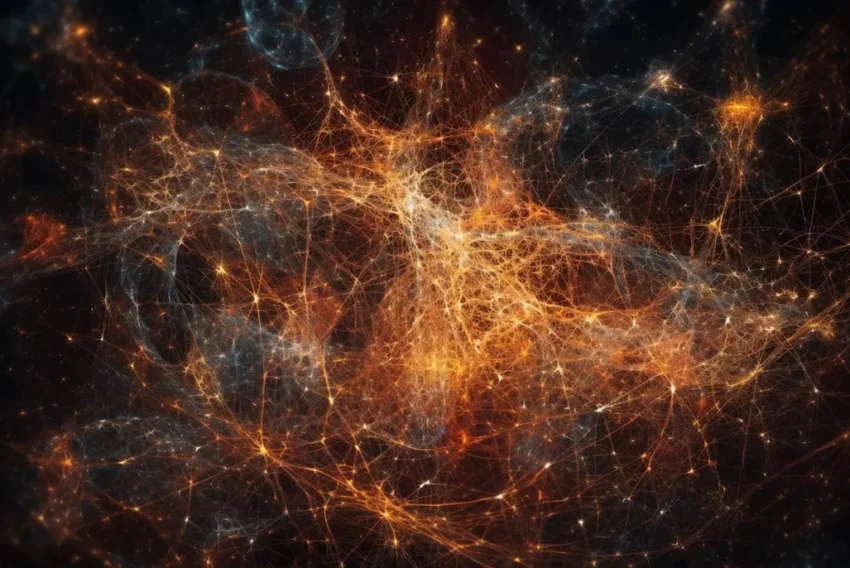Novinky (nejen) pro web ve Photoshopu 7.0 (CZ)
Zajímá vás, které nové nástroje přináší kontroverzní sedmá verze populárního bitmapového editoru? K čemu slouží Healing Tool a Pattern Maker a jaká další vylepšení zde najdeme? Jak lze využít novinky při práci s webovou grafikou?
Mnoho odborníků se shoduje, že sedmá verze Adobe Photoshopu, programu, který po léta určujě směr vývoje grafických editorů, měla být označována spíše číslem 6.5. Ačkoliv totiž přichází s mnoha novinkami, lze z ní vyčíst spíše naléhání marketingového oddělení společnosti Adobe nežli nějaká zásadní vylepšení a revoluční inovace. Zvěsti dokonce tvrdí, že rané verze označení 6.5 nesly.
Jedním z nejdůležitějších důvodů pro vydání nové verze Photoshopu pouhých devět měsíců po verzi 6.0 však bylo kompletní přeprogramování – a to jak verze pro MacOS X (té zejména), tak i verze pro Windows XP. Díky tomu má verze 7.0 asi nejlepší stabilitu ze všech předchozích verzí. Notně vylepšeno bylo také zacházení s pamětí.
Tématem dnešního článku budou právě novinky verze 7.0 – zejména ty, které se vztahují k webové grafice a webu jako takovému. Nutno podotknout, že jistý vztah k němu mají v podstatě všechny nové věci, na které v nové verzi narazíme.
Štětce
Nástrojem, který doznal v sedmé verzi nejvýraznější změny je bezesporu Štětec (Brush). Jeho možnosti byly rozšířeny hned několikanásobně. Nyní lze vybírat z rozsáhlé nabídky štětců nejrůznějších druhů, třídit je, zobrazit si je podle různých kritérií. Lze vytvářet zcela nové štětce s různou dynamikou, rozptýlením, texturou. Výborná je možnost kombinovat dva štětce navzájem nebo upravovat jejich barevnost. Dále je možné definovat, jak se bude štětec chovat: zda jako poloprůhledný sprej nebo airbrush, zda bude mít vlhké okraje a kolik šumu bude obsahovat. K dispozici je samozřejmě několik předem nastavených možností. Obecně se dá říci, že Adobe Photoshop se sedmou verzí vydal na cestu „k lepšímu malířství“. Pravda, jeho schopnosti stále ještě nedosahují specializovaných programů jako je například světoznámý Painter (nejnověji ve verzi 7), ale kdo ví, co přinese další verze?
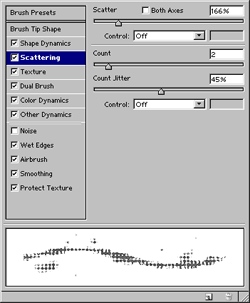
Healing Brush & Patch Tool
Jeden z mála zcela nový nástrojů, které se v nové verzi objevují, je tzv. „Healing Brush“ tedy volně přeloženo „léčící štětec“. Ten lze využít všude tam, kde se pracuje s fotografiemi. S jeho pomocí je lze totiž velice snadno retušovat a zbavovat různých nepřesností. Výborné je tedy užití při skenování a následném publikování na webu.
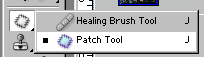
V podstatě se jedná o vylepšený nástroj „Clone Stamp“, který však bere automaticky v úvahu barevné tóny a světlost obrázku v místě, kde ho chcete „vylepšit“. Ruku v ruce s ním jde Patch Tool (česky „Záplata“) což není nic jiného, než Healing Brush ve výřezu. Označíte jím část fotografie, kterou chcete opravit, a přesunete ji na „zdravé“ místo, podle kterého se má označená část „vyléčit“.
S fotografiemi souvisí také nová volba v záložce Obrázek – Úpravy (Image – Adjustments), která se nazývá „Auto Color“. Automaticky určí ty nejlepší barvy pro danou fotografii/obrázek, aby byly přechody ostré, kontrast vyvážený a barvy syté.

Před aplikací Adjust colors

Po aplikaci Adjust Colors
Pattern Maker
…čili „Vzorkovník“. Jedná se o nový nástroj podobný například Liquify nebo Extract. S jeho pomocí dokážete jednoduše a rychle vytvářet pozadí z jakékoli fotografie nebo obrázku využitelná (třeba) pro web. Nenabízí moc možností k nastavení, ono také není příliš co nastavovat.
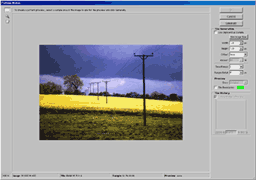
Řezy a průhlednost
Přímo v paletce nástrojů je nově od verze 7.0 přítomen nástroj Slice („řezy“) známý ze samostatného programu ImageReady dodávaného spolu s Photoshopem. Pomocí Slice lze obrázek (velmi často webovou stránku) rozřezat a pak uložit jako HTML soubor. Jakmile máte všechny řezy přesně dané, zvolíte „Uložit pro web“ (Save for Web). Obrázek se zobrazí v okně s viditelnými řezy, které můžete označovat a určovat, v jakém formátu se mají uložit. Nakonec klepnete na Save (Uložit) a zadáte jméno HTML souboru. Všechno ostatní udělá Photoshop sám. Při ukládání obrázků na web se objevuje nová, velmi snadno přístupná volba průhlednosti zadaných barev. Prostě barvu označíte ve zmenšené paletce a kliknete na malou ikonku úplně vlevo pod paletkou. Taktéž lze zvolit plynulý přechod průhlednosti do barvy pozadí.
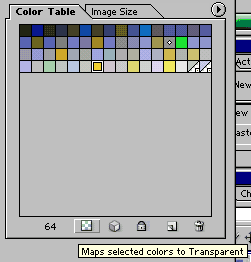
ImageReady 7.0
Jak vidíte, nástroj ImageReady určený přímo pro přípravu webových stránek poskočil v číslování z verze 3.0 (dodáváné s Photoshopem 6.0) až na vzdálenou sedmičku, aby vyrovnal rozdíl oproti Photoshopu. Má to snad znamenat, že Adobe se chystá sloučit postupně oba nástroje v jeden? Nechejme se překvapit. V každém případě i „sedmá“ verze ImageReady přichází s několika inovacemi.
Samozřejmostí je, že pokud nějaký obrázek ve Photoshopu rozřežete (nebo jinak upravíte) a poté otevřete v ImageReady, zůstanou všechny řezy na svém místě (platí to i naopak, stačí prostě přejít zpět do Photoshopu a ten automaticky načte všechny změny provedené v ImageReady). Tou nejdůležitější novinkou v novém ImageReady je ale zpřehledněná a zjednodušená tvorba rolloverů, která dělala tolik zmatků a potíží v předchozí verzi. Nyní mají samostatnou paletku a pro tvorbu nového stavu stačí prostě kliknout na šipečku vpravo nahoře a zvolit „New Rollover State“.
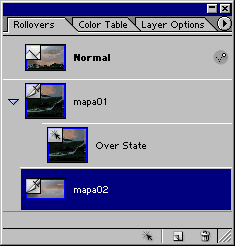
Nové možnosti objevíme také v nastavení výstupu, zejména se jedná o produkované HTML soubory. Nyní lze určovat, zda se mají tagy uzavírat a zda se má zobrazovat tag ALT.
Další novinky
Úplně na závěr zmíním některá malá, ale podstatná vylepšení ve všech směrech. Po poklepání na vrstvu se vám už nezobrazí nabídka stylů, tak jak to bylo ve verzi 6.0, ale nabídne se vám přejmenování vrstvy. Nástroje Liquify a Extract se přesunuly do nabídky Filtry. Přibyl nástroj Najít a změnit text, jehož funkce je stejná, jako v každém jiném textovém editoru. Nevyužit nezůstane určitě také nástroj kontroly pravopisu (zatím bohužel nedostupný v české verzi).
Nově lze ukládat rozvržení pracovní plochy do souboru, takže můžete docela jednoduše pracovat na každém počítači s Photoshopem také se svým vlastním rozvržením paletek. Byla vylepšena podpora formátu EXIF, díky němuž je možné snadno zobrazovat doplňující informace zapsané digitálním fotoaparátem (fotoaparát, datum a čas pořízení snímku, expozice).
Sedmá verze již podporuje formát XMP (eXtensible Metadata Platform). Jedná se o novou technologii společnosti Adobe postavenou na standardech konsorcia W3C, díky které lze do souborů snadno přidávat XML (meta)data, a tak urychlit jejich zpracování či archivaci. Podporu této technologie nalezneme také v dalších programech rodiny Adobe: Acrobat 5.0, FrameMaker 7.0, GoLive 6.0, InCopy 2.0, InDesign 2.0, Illustrator 10 a LiveMotion 2.0. Třešnička na dort přichází ve finále, kdy autoři programu poodhalují tajemství nového File Browseru, tedy prohlížeče souborů. Ten disponuje více méně všemi vlastnostmi, které jsou potřeba: dávkové přejmenovávání souborů, otáčení jediným kliknutím a další zajímavosti. Nakonec zjistíte, že nabídku Soubor už vlastně ani příliš nepotřebujete.
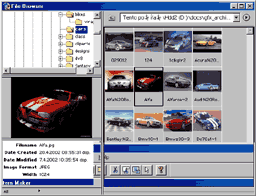
Prohlížeč souborů dovede vše, co je potřeba
Adobe Photoshop 7.0 CZ
V průběhu psaní tohoto článku se na českém trhu objevila lokalizovaná verze nejnovějšího Photoshopu. Jaké možnosti nabízí? Především je to samozřejmě kompletní počeštění, což znamená pohodlnou práci s nástrojem Text a podporu háčků a čárek ve jménech souborů při prohlížení ve File Browseru (tedy nově „Prohlížeči souborů“). Co se týká nástroje Spellchecker (kontrola pravopisu), tak ten bude, podle vyjádření české distribuční společnosti Amos Software, k dispozici teprve ve verzi 7.1.
Doporučená koncová cena programu Adobe Photoshop 7.0 CZ činí 25 480 Kč, upgrade lze pořídit přibližně za 6 000 Kč.
Starší komentáře ke článku
Pokud máte zájem o starší komentáře k tomuto článku, naleznete je zde.
Mohlo by vás také zajímat
-

-

Srovnání Mini počítačů: Mac Mini M4 vs. Asome Max Studio
7. dubna 2025 -

Jak zabezpečit váš chytrý telefon před kybernetickými hrozbami
30. listopadu 2023 -

Co je to neuronová síť
21. července 2025
Nejnovější
-

Jak vytvořit web zdarma?
5. srpna 2025 -

10 nejčastějších chyb při tvorbě webu na WordPressu
28. července 2025 -

Co je to neuronová síť
21. července 2025 -

Elektronický podpis – má dnes ještě uplatnění?
16. července 2025